笔记本电脑黑屏如何强制开机?
- 网络技术
- 2025-04-07
- 18

当您的笔记本电脑在使用过程中突然黑屏,可能让您感到束手无策。虽然黑屏可能由多种原因引起,但不必慌张。本篇详尽指南将引导您完成检查和尝试让笔记本电脑强制开机的步骤,帮助您...
当您的笔记本电脑在使用过程中突然黑屏,可能让您感到束手无策。虽然黑屏可能由多种原因引起,但不必慌张。本篇详尽指南将引导您完成检查和尝试让笔记本电脑强制开机的步骤,帮助您在遇到这种情况时,能够有效地应对和解决。

确认黑屏原因
了解笔记本黑屏的常见原因
在尝试强制开机之前,了解可能的黑屏原因对解决这一问题至关重要。通常黑屏可能是由于以下几个原因:
显示器故障
内存条接触不良或损坏
硬盘问题
系统文件损坏
电源问题或电池接触不良
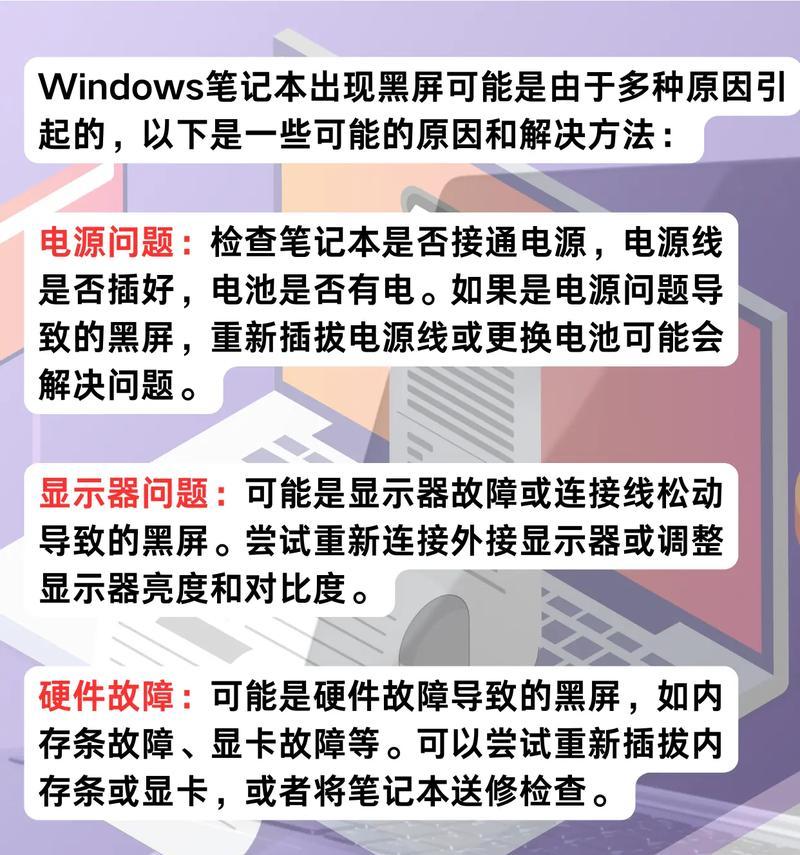
检查硬件连接
重启笔记本电脑的标准流程
1.确认电源适配器和电源线连接良好。
2.若有外接设备,暂时断开,避免额外负担。
3.从电源插座上拔下笔记本电脑电源适配器,等待30秒。
4.重新接上电源适配器,并尝试按电源键开机。
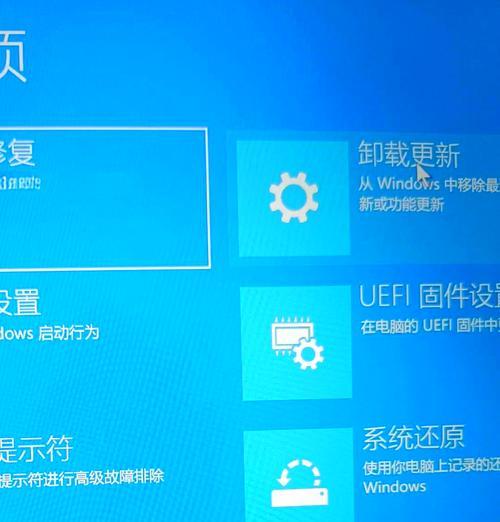
强制重启
如何进行强制重启操作
如果标准重启流程不起作用,您可以尝试强制重启。请注意,强制重启应该谨慎进行,因为它可能会导致数据丢失。
1.按住电源键持续约10秒钟,直到笔记本电脑关闭。
2.释放电源键,等待15秒。
3.再次按压电源键开机。
检查并测试硬件组件
逐项检查可能的故障部件
如果强制重启后电脑仍然无法正常显示,您可能需要检查以下硬件组件:
内存条
1.关闭电脑,切断电源,从电脑中取出电池(如果可拆卸)。
2.打开笔记本电脑的内存条舱盖或后盖板。
3.轻轻按压内存条两侧的扣具,释放内存条。
4.将内存条取出,用橡皮擦拭金手指部分,然后重新插入,确保牢固。
5.重新启动电脑,观察是否恢复正常。
硬盘
1.确认硬盘连接线缆是否松动。
2.如果有第二个硬盘,尝试拔掉一个,单独测试。
显示器
1.如果有外接显示器,尝试连接,以确定问题是否出在内置显示器上。
2.检查显示器电源线和数据线连接是否稳固。
软件层面的排除法
利用启动修复功能和系统还原
若硬件测试均未发现问题,可能是软件层面的故障。
1.使用Windows安装盘或可启动U盘引导进入修复模式。
2.选择“启动修复”功能。
3.尝试执行系统还原到一个之前的功能性还原点。
寻求专业帮助
当问题复杂化时应考虑的专业服务
如果您已经尝试了上述所有步骤,但问题仍然存在,那么可能是您需要专业的技术支持。请将您的笔记本电脑带到可信的维修服务中心进行检查。
结语
笔记本电脑黑屏问题可能由多种原因导致,但通过上述步骤的指导,您可以有效地排除一些常见的硬件和软件问题。在强制开机的过程中,请确保操作步骤谨慎,以免对设备造成不必要的损害。希望本篇指南能助您一臂之力,让您的笔记本电脑重焕生机。
本文链接:https://www.usbzl.com/article-45574-1.html

